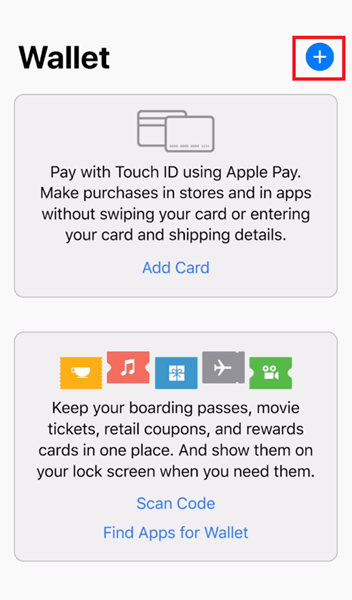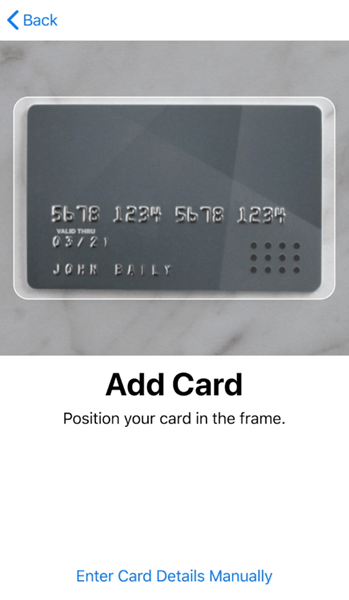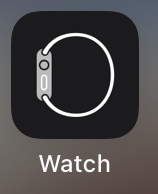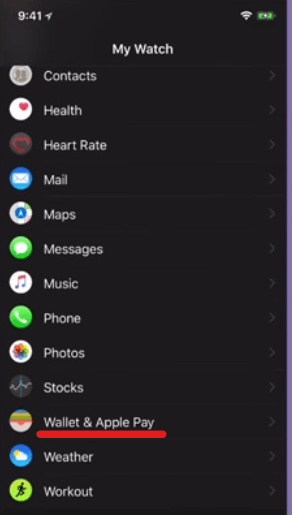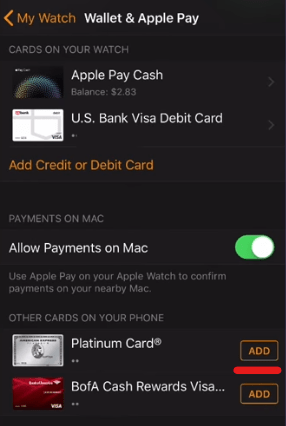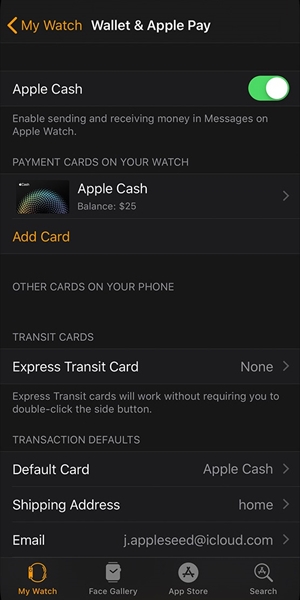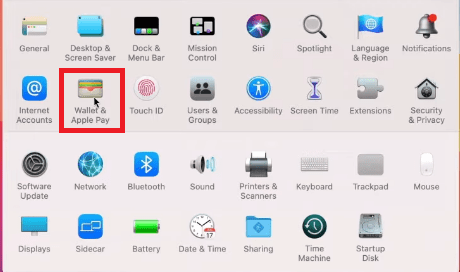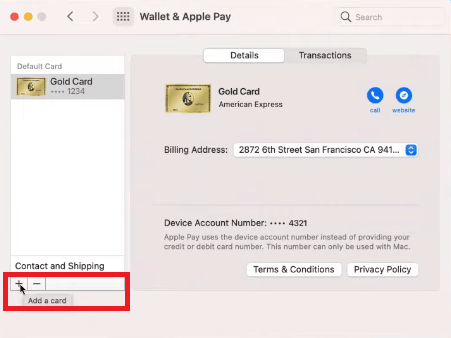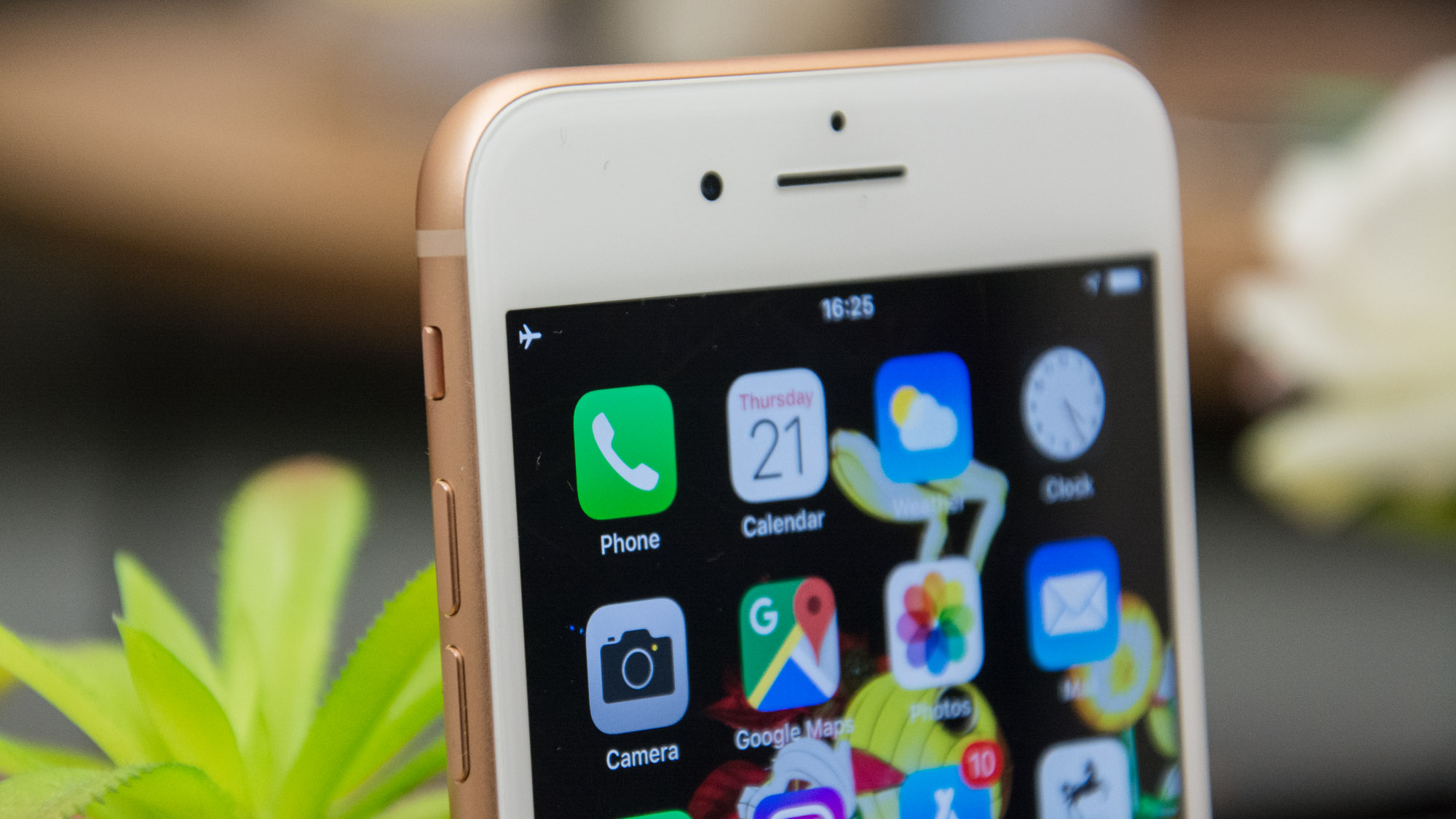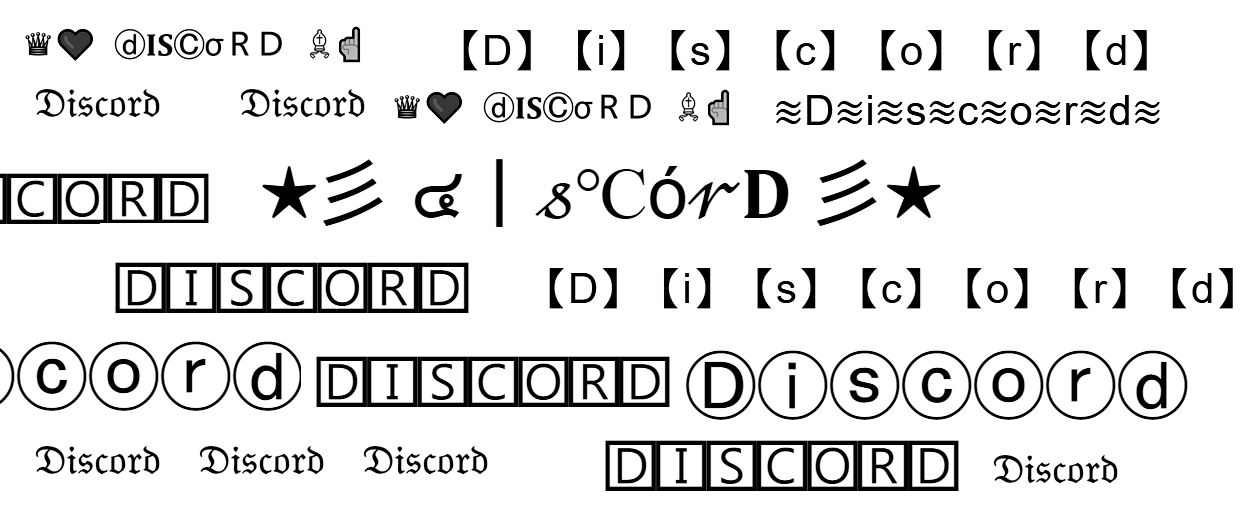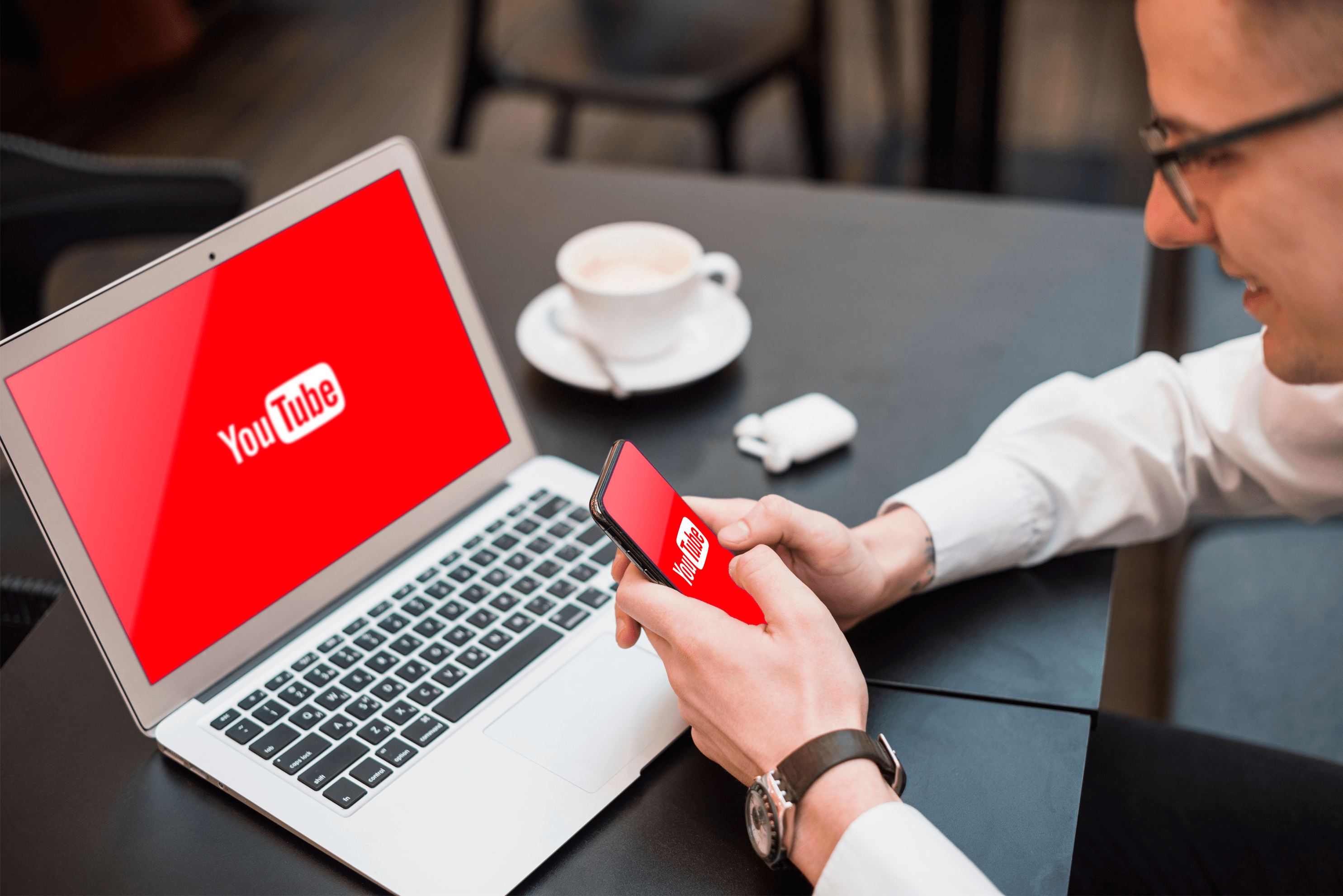iPhone ve Diğer Apple Cihazlarında Apple Pay Nasıl Etkinleştirilir
Günümüzde insanların düzinelerce banka ve kredi kartı taşıması oldukça yaygın. Bu sadece pratik değil, aynı zamanda tehlikelidir, çünkü bazılarını kolayca kaybedebilirsiniz. Keşke tüm paranızı tek bir yerde toplayıp cüzdanınızı açmanıza gerek kalmadan ona erişebilseydiniz, değil mi? Eh, dualarınız Apple Pay şeklinde cevaplandı.

Bir Apple cihazınız varsa ve cüzdanınızda çok sayıda kartınız varsa, bu makale size bu parayı tek bir yere nasıl kolayca aktaracağınızı ve Apple Pay ile ödemeye nasıl devam edeceğinizi gösterecektir.
Apple Pay Nasıl Çalışır?
Apple Pay ile ilgili ayrıntılara girmeden önce, bu özelliğin gerçekte nasıl çalıştığını açıklamalıyız.
Belirtildiği gibi, Apple Pay'in arkasındaki fikir, fiziksel cüzdanınızı yanınızda taşımak zorunda kalmadan ödeme yapmaya dayanmaktadır. Bu Apple özelliği, Cüzdan adlı başka bir iPhone uygulamasına bağlıdır.
Bir zamanlar Passbook olarak adlandırılan Wallet, dijital cüzdanınızı temsil eden bir iPhone uygulamasıdır. Böylece, tüm kredi ve banka kartlarınızı bu inanılmaz derecede kullanımı kolay dijital cüzdana ekleyebilirsiniz. Bunun da ötesinde, uygulama aracılığıyla farklı kuponlar, sinema biletleri, ödül kartları, biniş kartları ve çok daha fazlasını ekleyebilir ve yönetebilirsiniz.

Apple Pay özelliğini kullanmak istiyorsanız Cüzdan bir “zorunluluk” olduğundan, önce onu kurduğunuzdan emin olun. Aşağıdaki bölümler, kartlarınızı Cüzdanınıza nasıl ekleyebileceğinizi açıklayacaktır.
iPhone veya iPad'de Cüzdan Uygulamasını Kurma
Bu uygulamayı kurmak oldukça basittir. Aşağıdaki adımlar, bilmeniz gereken her şeyi size gösterecektir:
- Apple cihazınızda Cüzdan uygulamanızı açın.
- Cüzdan'a ilk kez kredi kartı ekliyorsanız, Kredi veya Banka Kartı Ekle'ye dokunun (bu uygulamayı daha önce kullandıysanız, yeni bir kredi veya banka kartı eklemek için artı düğmesine dokunun).
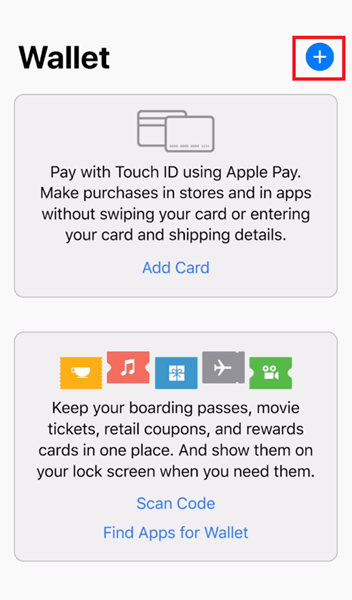
- Ekranınızın sağ üst köşesinde bulunan İleri'ye dokunun.
- Adımları takip edin ve doğru bilgileri girin.
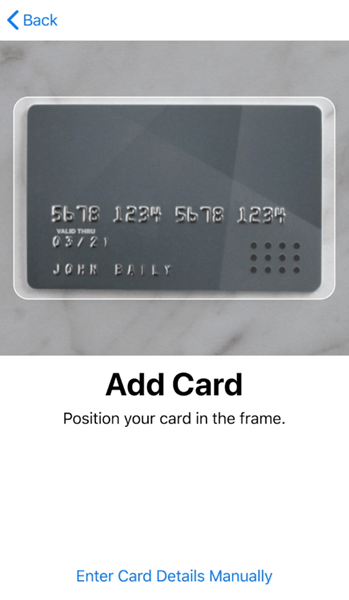
Kurulumu tamamlamak için Şartlar ve Koşulları kabul etmeniz ve ayrıca doğrulamayı tamamlamanız gerekir. Doğrulamayı Sonra Tamamla seçeneğini tercih edebilirsiniz, ancak aksi takdirde kartlarınızı kullanamayacağınız için mümkün olan en kısa sürede doğrulamanız önerilir.
Apple Watch'ta Cüzdan Uygulamasını Kurma
Apple Watch'ınızdaki Cüzdan uygulamasına bir kredi kartı eklemek için yapmanız gerekenler:
- Telefonunuzda Saat Uygulamasını açın
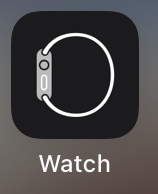
- Cüzdan ve Apple Pay'e dokunun.
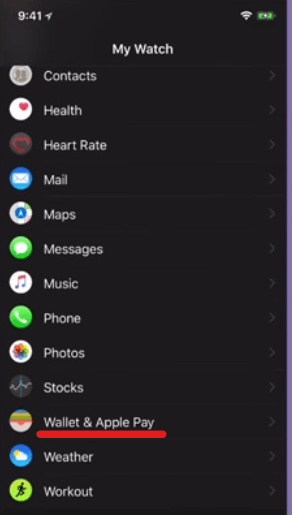
- Ya ilgili kartın yanındaki "Ekle" düğmesine basarak cüzdanınızda bulunan kartlar listenizden seçin ya da tamamen yeni bir kart yükleyin.
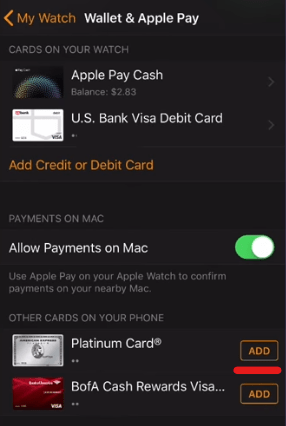
- Adımları takip edin ve doğru bilgileri girin.
- İleri'ye dokunun.
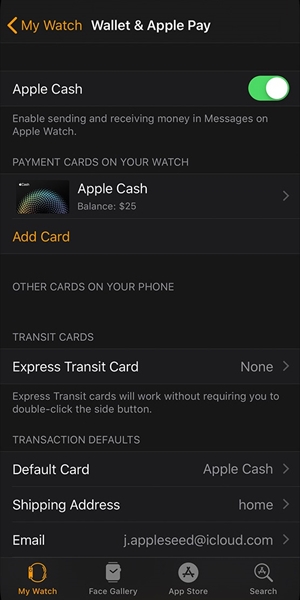
Tıpkı önceki durumlarda olduğu gibi, şimdi kredi kartı düzenleyicilerinizin girdiğiniz bilgileri doğrulamasını beklemeniz gerekecek. Doğrulama işleminin başarılı olması durumunda Apple Pay'i kullanabileceksiniz.
Mac'te Cüzdan Uygulamasını Kurma
Cüzdan uygulamasına bir kart eklemek ve Mac'te Apple Pay özelliğini kullanmak istiyorsanız Touch ID'ye sahip bir modele sahip olmanız gerekir.
Mac'inizdeki Cüzdan'a nasıl kart ekleyeceğiniz aşağıda açıklanmıştır:
- Sistem Tercihleri'ne gidin ve Cüzdan ve Apple Pay'i seçin.
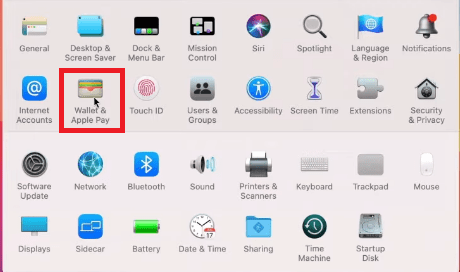
- Kart Ekle'ye dokunun.
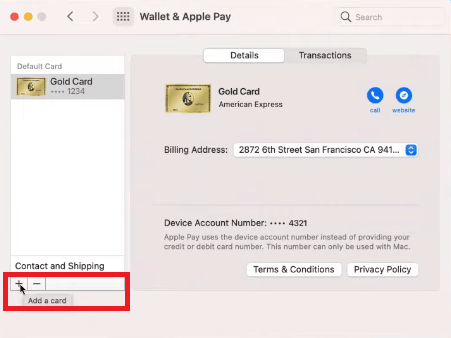
- Gerekli bilgileri girin ve İleri'ye dokunun.
Bankanın veya kredi kartı düzenleyicisinin verdiğiniz bilgileri onaylamasını beklemeniz gerekecek.
Apple Pay ile Ödemenin Keyfini Çıkarın
Apple cihazınızdaki Cüzdan uygulamasına nihayet kredi kartlarınızı eklediğinize göre, Apple Pay özelliğini kullanarak satın almaya başlayabilirsiniz.
Mağazalarda ödeme yapmak için iPhone veya Apple Watch cihazınızı kullanmanız gerekir.
Uygulamalar içinde ödeme yapmak istiyorsanız iPhone, iPad veya Apple Watch'unuzu kullanabilirsiniz.
Safari kullanarak web üzerinden ödeme yapmak istiyorsanız, Mac'i ve yukarıdakilerin tümünü seçebilirsiniz.
Artık Apple Pay özelliğini kullanabildiğiniz için mağazalarda ödeme yapmak artık sıkıcı olmayacak. Satın almak istediğiniz her şey bir tık uzağınızda.